Dolphin Browser HD — отличный браузер на iPad
- Войдите, чтобы оставлять комментарии

У меня очень своеобразные взгляды на браузеры: Safari я перестал пользоваться из-за вкладок и отсутствия панели быстрого доступа; Оперой из-за её неудобства; 360 web browser мне не понравился изначально; даже Diigo (больше известен как iChromy) мне вдруг чем-то не угодил…
Что же делать??? Какой браузер выбрать?
После такого вступления, вы, наверное, подумаете что я сейчас опишу вам идеальный браузер. Ан нет… Я вас разочарую. Браузер, о котором я хочу рассказать, далёк от идеала, но его оправдывает версия 1.0.1. Итак, начнём мою хвалебную серенаду. (:
Дельфин! Вот оно! То, что я так долго искал! Вкладки — пожалуйста! Панель быстрого доступа — нет проблем! Удобные закладки — лучше мне встречать не доводилось! Своя гипер-супер-клёвая-для-эффекта-»Вау» фишка — имеется! Менеджер закачек (!!!!) — и тут повезло! Обо всём этом ниже.
ВКЛАДКИ
Я в последнее время начинаю сомневаться в надобности этого ресурса. Зачем мне, собственно, вкладки? Ну, на компьютере я таким образом мог скачивать несколько файлов одновременно. А на iPad они зачем? Это помогает только если очень медленный интернет и вам хочется сэкономить время. Ладно, хватит оправдывать Стива Джобса и Сафари. Ближе к делу…
Что сказать: вкладки, как вкладки. Ничего особенного. Открывал сразу несколько сайтов (штук десять) — всё было отлично, браузер не тормозил.
Но самое интересное — это управление вкладками. Да, да! Ими можно управлять и стандартным образом, но нажимать на эти маленькие плюсики и крестики — ЖУУУУУУУТКО неудобно.
Поэтому был внедрён новый способ управления: выдвигающаяся панель справа. Нужно лишь немного потянуть любую страницу браузера влево.
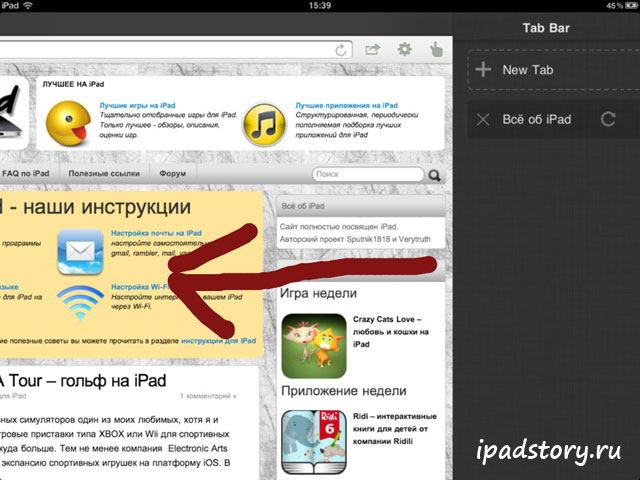
Через это небольшое окошко можно редактировать панель вкладок: добавлять новые и удалять уже существующие.
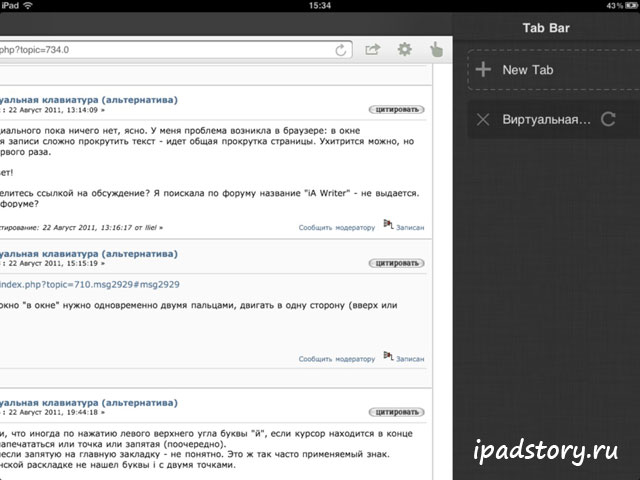
Однако, здесь и таится червяк, медленно разъедающий общее впечатление от Дельфина, словно соляная кислота мягкий металл.
Когда я просматривал видео из контакта (если оно было выложено на YouTube, конечно) и мне захотелось его перемотать. Ох, и намучился же я! Или, например, если страница широка, то при пролистывании её вправо или влево, выплывает либо панель закладок (об этом позже) либо панель вкладок. При этом страница не сдвигалась с места. Жаль, что программа не понимает жесты! Ждёмс обновления.
Небольшой лайфак от меня: чтобы сдвинуть страницу вправо или влево можно использовать два пальца. А при просмотре видео развернуть на весь экран.
ЗАКЛАДКИ
Все минусы браузера становятся мелочами, по сравнению с этим огромным плюсом. Панель закладок вызывается (вызываем Ктулху) слайдом вправо.
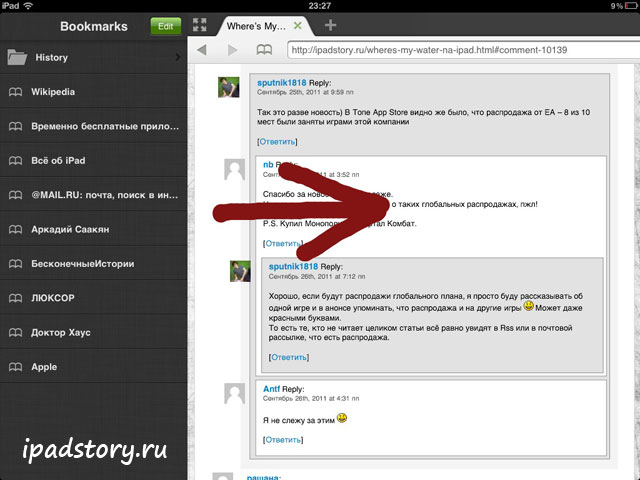
Также в закладках можно создавать папки. Нельзя не отметить уже имеющуюся папку «History» — история посещений веб-сайтов. Естественно, элементы из истории можно удалять, как и закладки.
Очень удобно. Вместо не очень дружелюбной
ПАНЕЛИ БЫСТРОГО ДОСТУПА
Она сделана убого, одного скриншота достаточно чтобы вы поняли мою мысль:
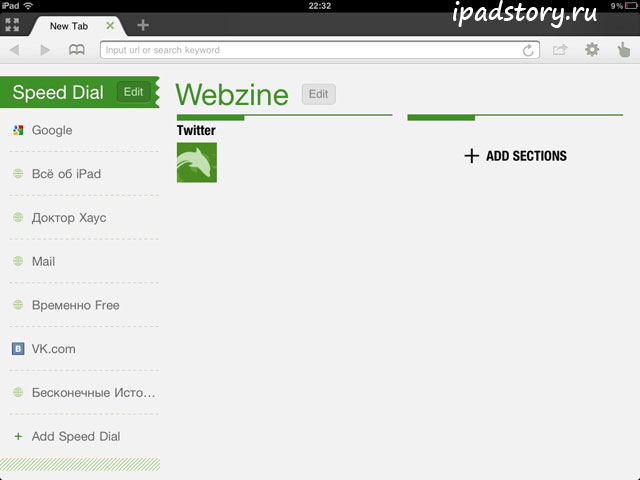
Какой-то никому ненужный раздел «Webzine», назначение которого я не очень понял. Удалил оттуда все пункты, оставил только Twitter. Но присоединить аккаунт твиттера мне так и не удалось. Ждём обновления…
НАСТРОЙКИ
В браузере есть небогатые настройки:
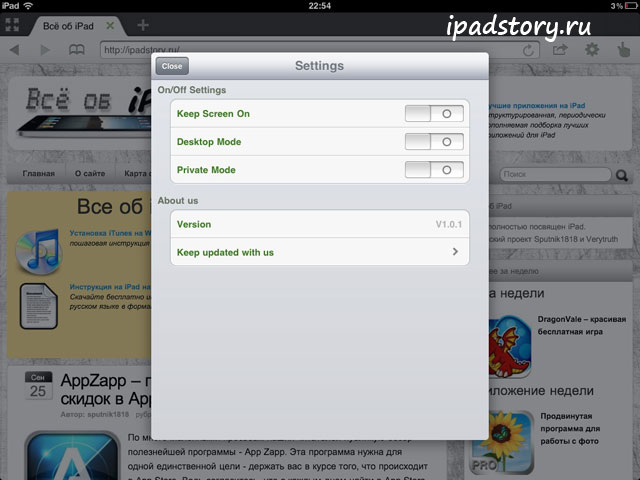
МЕНЕДЖЕР ЗАКАЧЕК
Ну, вот! У меня даже получилось скачать книжку с Флибусты (смотрите в разделе полезные ссылки) и открыть её в iBooks! Однако музыку мне скачать не удалось. ![]() К слову о музыке: музыку из «ВКонтакте» прекрасно воспроизводит.
К слову о музыке: музыку из «ВКонтакте» прекрасно воспроизводит.
ГИПЕР-СУПЕР-КЛЁВАЯ-ДЛЯ-ЭФФЕКТА-»ВАУ» ФИШКА
Gestures! Это вам не колесо прокрутки Maven, а серьёзная и полезная функция. Вы уже заметили какой-то странный значок в правом верхнем углу?
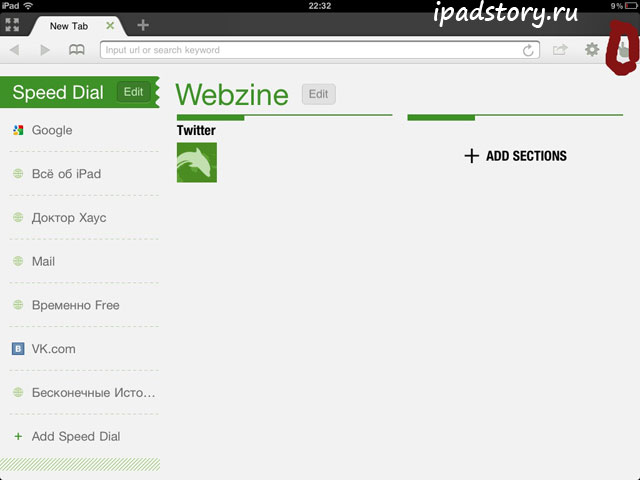
Так вот, это — условный значок «Знаков». При нажатии на эту кнопку на экране появится чёрная доска в клетку. С помощью своего пальца мы можем нарисовать условный знак, который либо установлен браузером заранее, (Google, Twitter, Facebook) либо который мы уже заранее создали для веб-страницы. Рисуем знак — и нужный сайт открывается.
Для забывчивых существует кнопка Gesture List, в которой показаны все когда-либо созданные обозначения сайтов. Разумеется, мы можем через этот самый List менять Gestures. Ну и удалять, естественно.
Конечно, иногда браузер ошибается. Так, вместо doktorhaus.ru Дельфин открыл ipadstory.ru, вместо ipadstory.ru он открыл twitter и т.д и т.п. Радует, что ошибается не так уж и часто, а пока ждём обновлений.
КАК СОЗДАВАТЬ GESTURES
Всё гораздо проще, чем кажется.
Способ номер 1.
1. Нажимаем на кнопку «поделиться» в правом верхнем углу
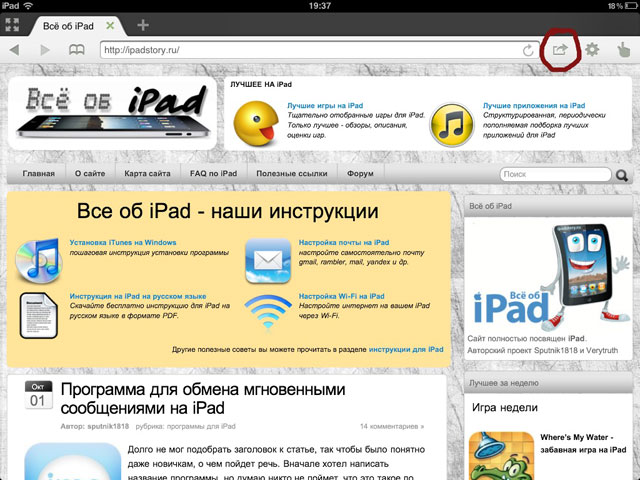
2.Далее нажимаем на «Create Gesture for Page»
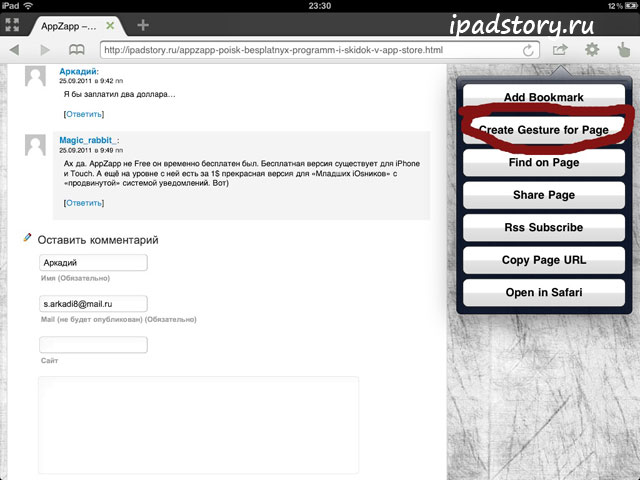
3. На появившейся доске рисуем новый знак, который хотели бы использовать для страницы, и тапаем «save»
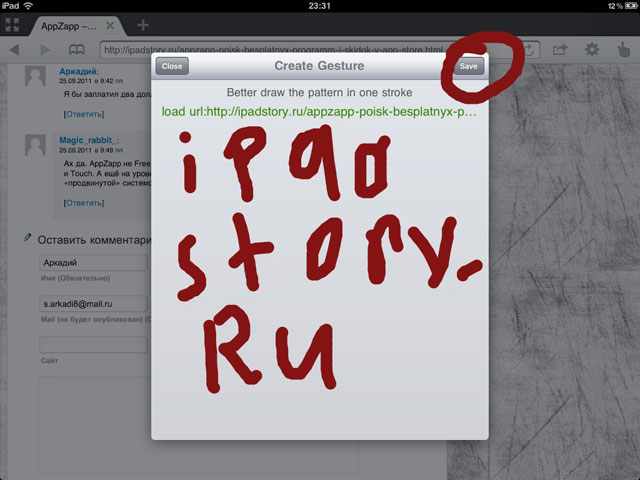
Способ номер 2.
1. Нажимаем на кнопку «Gestures» в правом верхнем углу
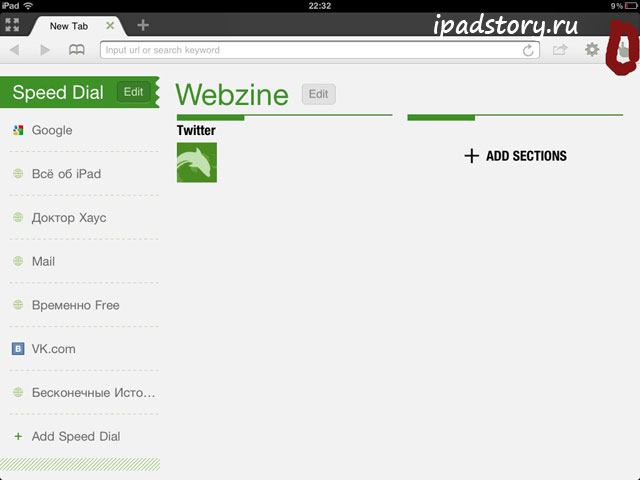
2. На появившейся доске рисуем знак, который вы хотели бы применить для страницы
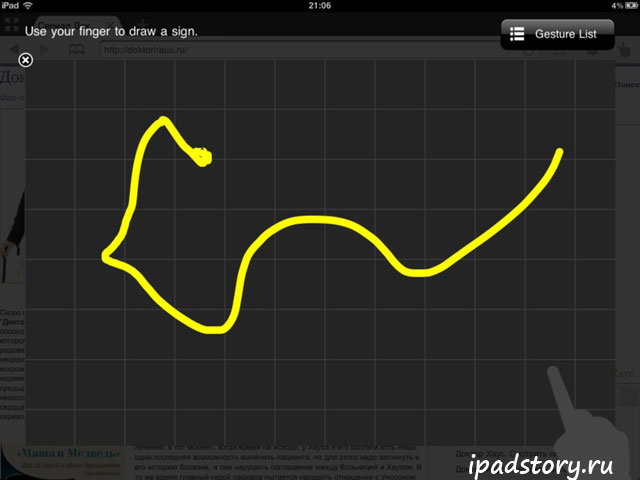
3. Жмём на зелёную кнопку «Add a new gesture»
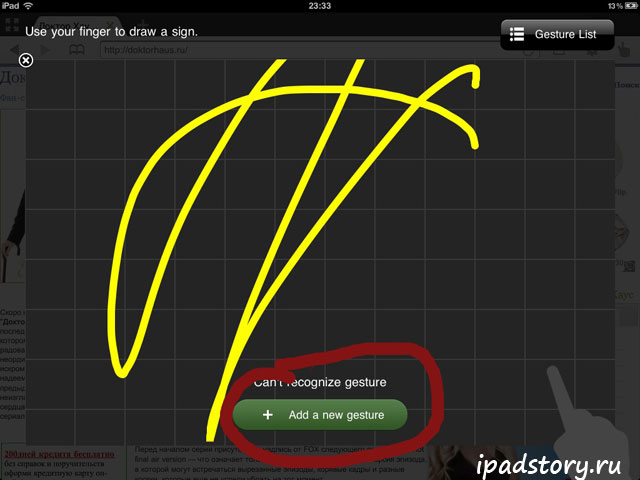
4. В следующем окне вводим URL страницы, тапаем «next» и радуемся ![]()
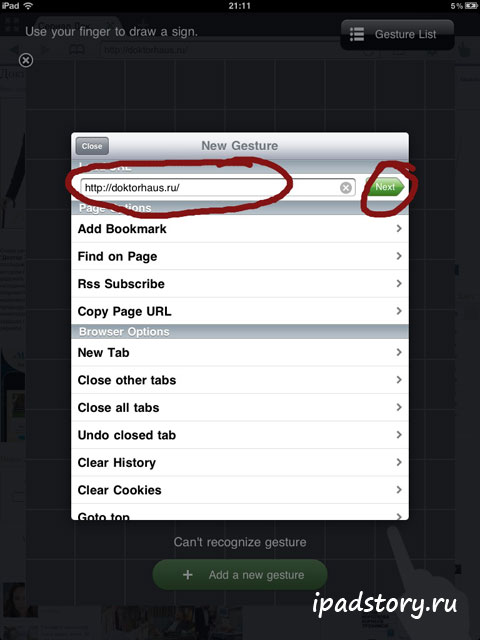
Примечание: Программа может подумать, что вы рисуете один и тот же знак для двух страниц. Увы, но придётся придумать что-нибудь пооригинальней.
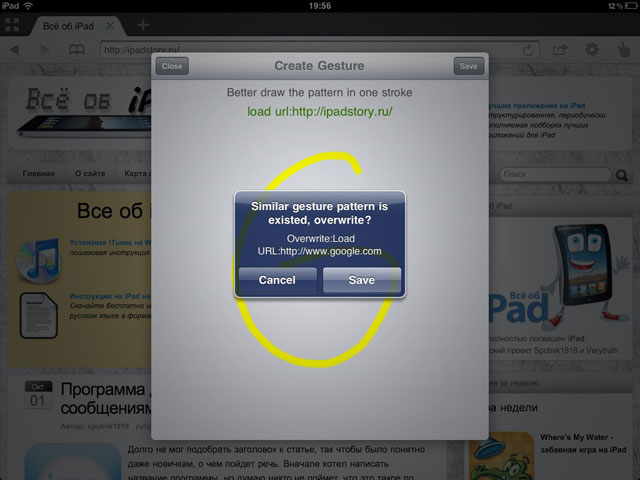
ДОПОЛНИТЕЛЬНЫЕ ФУНКЦИИ
В функционал браузера входят:
1. Add Bookmark (добавить в закладки)
2. Create gesture for Page
3. Find on Page (найти на странице)
4. Share Page (поделиться с друзьями)
5. RSS Subscribe (подписка по RSS)
6. Copy Page URL (копировать URL страницы)
7. Open in Safari (открыть в Safari)
ВЫВОД: Пока в Дельфине есть недоделанность и смотрится это всё как-то сыро, криво и косо. Однако удобство в открытии страниц вам просто гарантировано. Браузер, который покорил моё сердце так, как это однажды сделал iChromy, и обойти его вниманием с моей стороны было бы главным грехом.
Аркадий Саакян
Скачать Dolphin Browser HD для iPad



